题目内容
如何利用数据源来创建数据透视图?
题目答案
1、启动Excel并打开作为数据源的工作表,选择数据区域中的任意一个单元格。在“插入”选项卡的“图表”组中单击“数据透视图”按钮上的下三角按钮,在打开的下拉菜单中选择“数据透视图”命令,如图1所示。
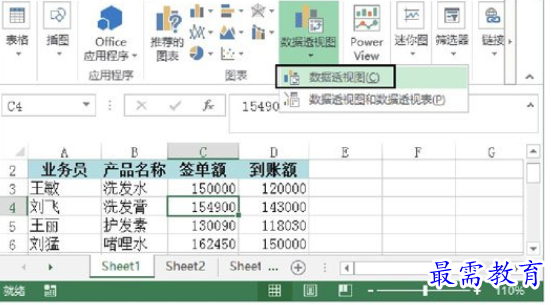
图1 选择“数据透视图”命令
2、此时将打开“创建数据透视图”对话框,这里在对话框中选择“新工作表”单选按钮,“表/区域”文本框使用其默认单元格区域,即当前工作表的数据区域,单击“确定”按钮关闭对话框,如图2所示。
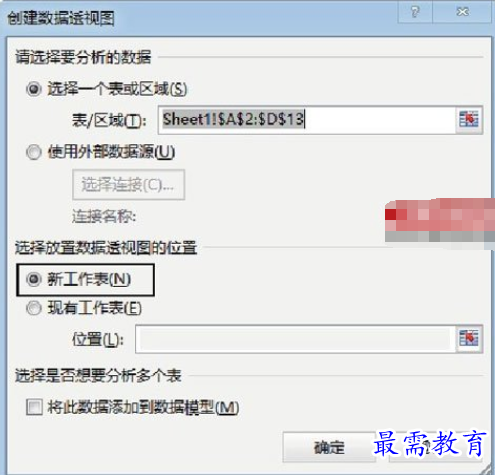
图2 “创建数据透视图”对话框
3、在打开的“数据透视图字段”窗格中,在“选择要添加到报表的字段”列表中勾选相应的复选框选择需要添加的字段,同时在窗格下的区域中拖动字段设置数据透视图的布局,此时即可在工作表中创建需要的数据透视图,如图3所示。

图3 创建数据透视图




点击加载更多评论>>